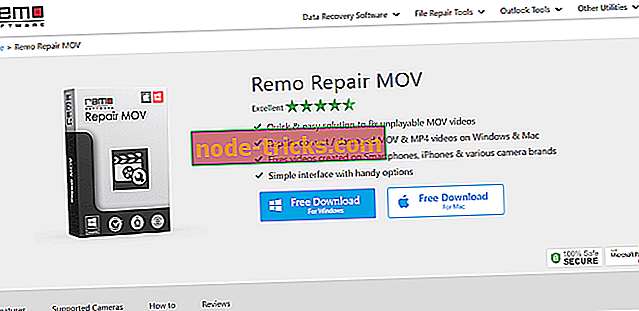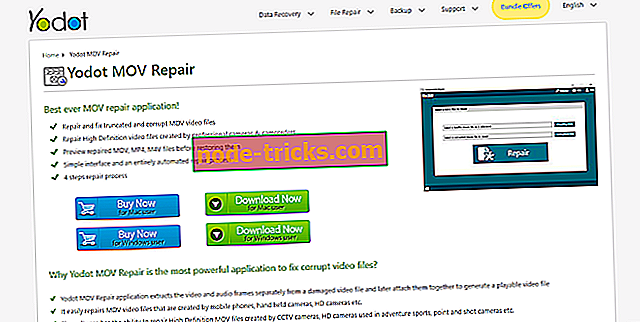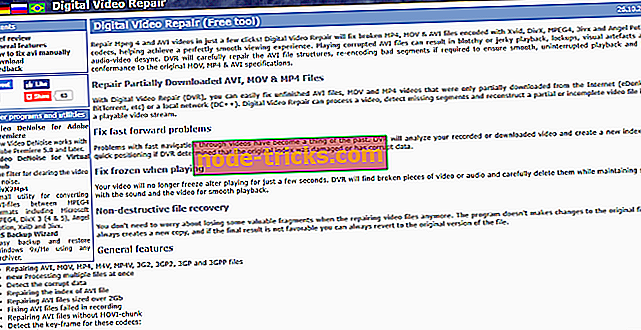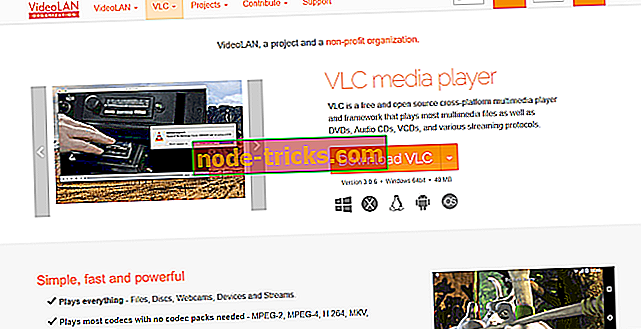5 kasulikku tarkvaravalikut, mis suudavad MOV-faile kergesti parandada
Viimaste tehnoloogiliste edusammudega kaasaskantavate seadmete valdkonnas on meelelahutus väga oluline osa meie ühiskonnast. Täna kanname neid seadmeid kõikjal, kus me läheme, võimaldades meil hoida oma lähedastega kontakti ja pääseda juurde ka digitaalsele sisule.
Üheks oluliseks osaks, kuidas me ühiskonna meelelahutuseks valime, põhineb videoklippide vaatamisel. Kui tahame pärast rasket päeva kontoris lõõgastuda, unustage mõneks ajaks probleemid ja katkestage ühendus, me otsustame ühendada teise keskkonnaga. Seda keskkonda saab täita filmide, telesaateid, muusikaklippe, dokumentaalfilme jne kasutades.
Video sisu populaarsuse suurenemise tõttu veebis on üks kasutatavamaid vorme .MOV. See formaat loodi algselt Apple'i poolt ja seda nimetatakse tavaliselt QuickTime'iks. Seda vormingut kasutatakse eriti videote salvestamiseks erinevate veebiteenuste jaoks.
On oluline, et saame oma lemmikfilme või videolõike ilma katkestusteta mängida. Videofailide korruptsiooni tõttu ei saa mõnikord videot üldse mängida või see aeg-ajalt külmub, mis võib aja jooksul väga masendav olla.
Videofailid võivad olla mitmel põhjusel rikutud - purunenud päis, Interneti-ühenduse kadumine faili allalaadimisel või isegi arvuti võimsuse kaotus meedia esitamise ajal.
Kui teil on mõni neist probleemidest, lugege edasi, kuidas rohkem teada saada, kuidas saate oma rikutud videofaile spetsialiseeritud tarkvara abil parandada.
- 1
Stellar remont video

Stellar Repair for Video on uskumatult võimas tööriist, mis võimaldab teil rikutud või katkenud MOV-faile parandada, kuid pakub ka toetust MP4, AVI, MKV, WMV, FLV, DIVX, MPEG jne.
Sellel tarkvaral on väga kasutajasõbralik liides ja see võib neid videofailide vorminguid parandada, olenemata sellest, kuidas nad on rikutud, ning võimaldab teil samaaegselt töödelda ka rohkem kui üht videot.
Kui teie rikutud fail on tõsiselt kahjustatud, kasutab Stellar Repair 'proovi faili'. See fail peab olema sama suurusega kui sama seadmega tehtud vigastatud video ja sama formaat.
Kui kõik kriipsud on täidetud, saate siis parandada videoid, mida tavaliselt ei saa mõne muu tarkvara abil kasutada. See muudab Stellar Repair ühe parimate tarkvaralahenduste rikutud videofailide parandamiseks.
Pärast remondiprotsessi lõppu saate uue video salvestada oma arvutis soovitud kausta või isegi USB-mälupulgale või CD-le.
- Laadige alla tasuta videomängude tähendus
- Osta nüüd Stellar Repair for Video
- 2
Remo remont Mov
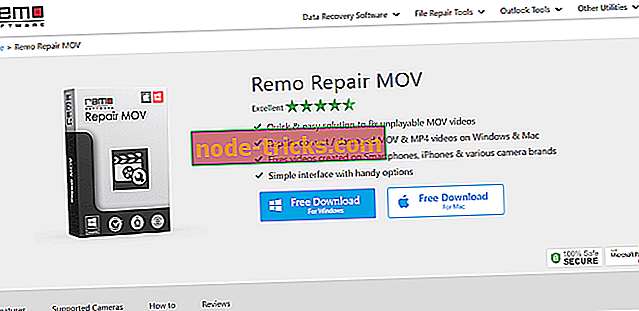
See tarkvara on spetsiaalselt mõeldud selleks, et lahendada .MOV-failide võimalikke korruptsiooniprobleeme. Remo remont võib parandada teie MOV- ja MP4-videoid erinevatest allikatest - kaamerad, nutitelefonid jne.
Remo remont MOV-il on lihtne mõista ja kasutada kasutajaliidest, mis pakub kiiret juurdepääsu kahjustatud failide parandamisele.
See tarkvara töötab teie esitatud video analüüsimisel, jagades selle heli- ja videovoogudeks (vigade tuvastamiseks), parandab vead ja ühendab need automaatselt kokku terveks ja mängitavaks MOV- või MP4-failiks.
Siin on nimekiri videofailide koodekitest, mida toetab Remo remondi MOV:
- Audio-sowt, RAW, mp4a
- Video - avc1, mp4v, mjpeg
Väärib märkimist, et see tase, millega see tarkvara teie rikutud faili parandada saab, langeb selle kaameraga kaasneva kaamera mudelile ja ülalpool leitud toetatud koodeki formaatidele.
Lae Remo remont MOV
- 3
Yodot Mov remont
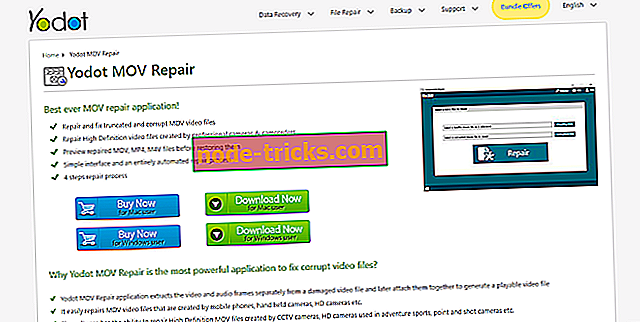
Yodot MOV Repair on veel üks suurepärane tarkvaravõimalus, mis annab teile võimaluse videofailide parandamiseks - MOV, MP4, M4V. Sellel rakendusel on hea välimusega kasutajaliides, mis pakub selget teavet ja juurdepääsu mis tahes rakenduse funktsioonidele.
See tarkvara analüüsib automaatselt teie esitatud faili, jagab selle eraldi heli- ja videorajale, analüüsib neid ja seejärel parandab leitud vead. Pärast remondi lõpetamist liitub Yodot Repair automaatselt audio- ja videoteedega ning annab teile lõpptulemuse: täiesti toimiva videofaili.
Üks parimaid omadusi see app, on see, et see võimaldab teil parandada High Definition MOV faile loodud HD kaamerad nagu GoPro, vaid ka kõrge kvaliteediga CCTV kaamerad, muu hulgas. Seda võimet võimaldades saate videoid professionaalsel tasemel parandada ja saada uskumatult teravaid tulemusi ilma algse sisu kaotamata.
Pärast remondiprotsessi lõpuleviimist võimaldab Yodot vaadata oma videofaili enne selle salvestamist, veendudes, et kogu video on korrektselt parandatud.
See tarkvara töötab failidega, mis on loodud erinevate kaameramärkidega, nagu Canon, Nikon, Olympus, GoPro jne, ning pakub kasutajasõbralikku viisi videote kiireks parandamiseks.
Kui soovite näha korduma kippuvate küsimuste lehte, klõpsake siia.
Lae Yodot MOV remont
- 4
Digitaalne video remont
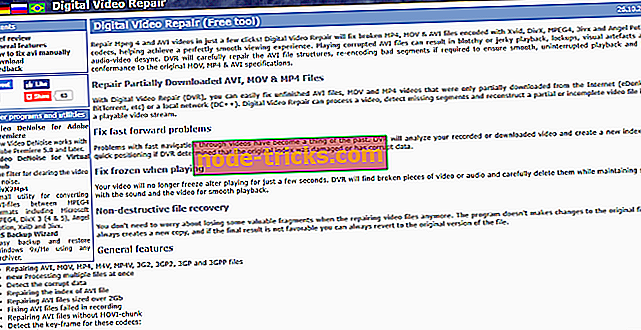
Digital Video Repair on veel üks suurepärane tarkvaravõimalus, mis oli spetsiaalselt loodud vigaste videofailidega seotud probleemide lahendamiseks. See võib määrata MP4, MOV ja AVI faile, mis on kodeeritud Xvid, DivX, MPEG4, 3ivx ja ka Angel Potion koodekitega.
See tarkvara võimaldab teil vaadata videoid ilma katkestusteta või blokeerimiseta, MOV-failide vastuvõtmisel ja audio- ja videoteede eraldi analüüsimisel, probleemide lahendamisel ning seejärel liituda kõrgekvaliteedilise lõpptulemusega.
Digitaalse video remondi abil saate MOV-faile, mida ei laetud täielikult veebist või isegi kohalikust võrgust, määrata. See rakendus otsib automaatselt puuduvaid osi ja rekonstrueerib need nii, et saaksite videot mängida.
Selle tarkvara üks parimaid omadusi on see, et see tagab teile, et remondiprotsessis ei ole andmeid kadunud, andes teile meelerahu, et tulemused säilitavad kogu olulise teabe ja vead kõrvaldavad.
Siin on mõned digitaalse video remondi parimad omadused:
- Parandage indeksfaile ja AVI-faile, mis on suuremad kui 2 GB
- Avastab automaatselt võtmekaardi koodekitest nagu - XviD, DivX 4 ja 5, 3ivx, Microsoft MPEG4 (versioonid 1, 2, 3), DivX 3.11 ja hilisemad (versioonid 1, 2, 3 Madal ja kiire) ja AngelPotion (versioonid 1 ja 2)
- Töötle mitme pala videofaile
- Värskendab videot, kustutades vajalikud elemendid
- Toetab erinevaid keeli
Väärib märkimist, et digitaalse video remondi tasuta allalaadimiseks tuleb see alla laadida teise tarkvaraga „ReelvantKnowledge”.
See rakendus on hea uurimisvahend, kuid kui te seda ei vaja, saate selle Windows PC juhtpaneelil asuvast suvandist Lisa või eemalda lihtsalt eemaldada.
Lae alla digitaalne video remont
- 5
VideoLAN Media Player
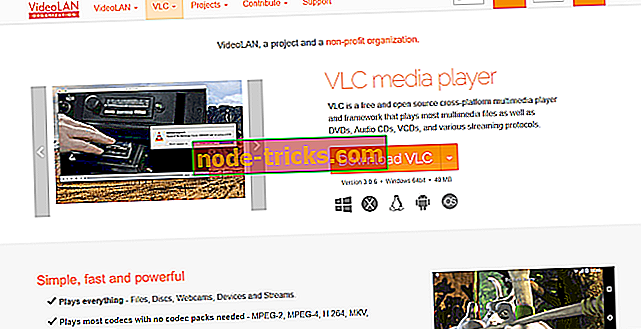
Kuigi pealkirjast nähtub, et see ei ole tegelikult video parandamise tarkvara, on VLC uskumatult võimas multimeediamängija, mis aitab teil kergesti parandada teie rikutud videofaile - MP4, MOV, AVI, QTRM.
VLC-l on ka toetus peaaegu kõikidele audio- ja videosurve meetoditele ja formaatidele, muutes selle üheks kõige mitmekülgsemaks meediapleieriks turul.
VideoLan Media Playeri selle suurepärase funktsiooni kasutamiseks peate minema 'Tööriistad'> 'Eelistused' . Ilmuvates uues aknas peate leidma ja klikkima „Sisendid ja koodekid”, seejärel liikuge lehekülje allosale ja leidke osa, mis on nimega „Kahjustatud või mittetäielik AVI-fail” .
Kui klõpsate sellel valikul, näete mõne täiendava valikuga rippmenüüd. Valige "alati parandus" ja salvestage oma eelistused. Video esitamisel järgneb VLC automaatselt selle parandamisele.
Kui teie video on tõsiselt kahjustatud ja VLC ei näi probleemi lahendavat, on soovitatav proovida mõnda muud käesolevas artiklis esitatud tarkvara valikut.
Lae alla VideoLAN Media Player
Järeldus
Kõik vihkavad, et ei suuda meie lemmikvideoid ilma katkestusteta ja korraliku kvaliteediga vaadata. On oluline, et mõistaksime 2019. aastal turul kättesaadavaid tarkvaravalikuid, mis aitavad teil neid eesmärke saavutada.
Sel põhjusel uurisime selles artiklis mõningaid parimaid tarkvaravõimalusi kui vigastatud MOV-failide parandamist paljude muude formaatide hulgas.
Sooviksime teada, milline on teie kogemus seda tüüpi tarkvara kasutamisel ja kas teil on soovitusi. Palun andke meile teada allpool olevas kommentaaride osas.
SEOTUD JUHISED, MIDA TE VAJA TEAVITADA:
- Kuidas parandada kõik rikutud videofailid oma Windows arvutis
- Kuidas parandada OneDrive'i videote esitamist
- Määrake nende 5 tarkvaralahendusega pixelated videod